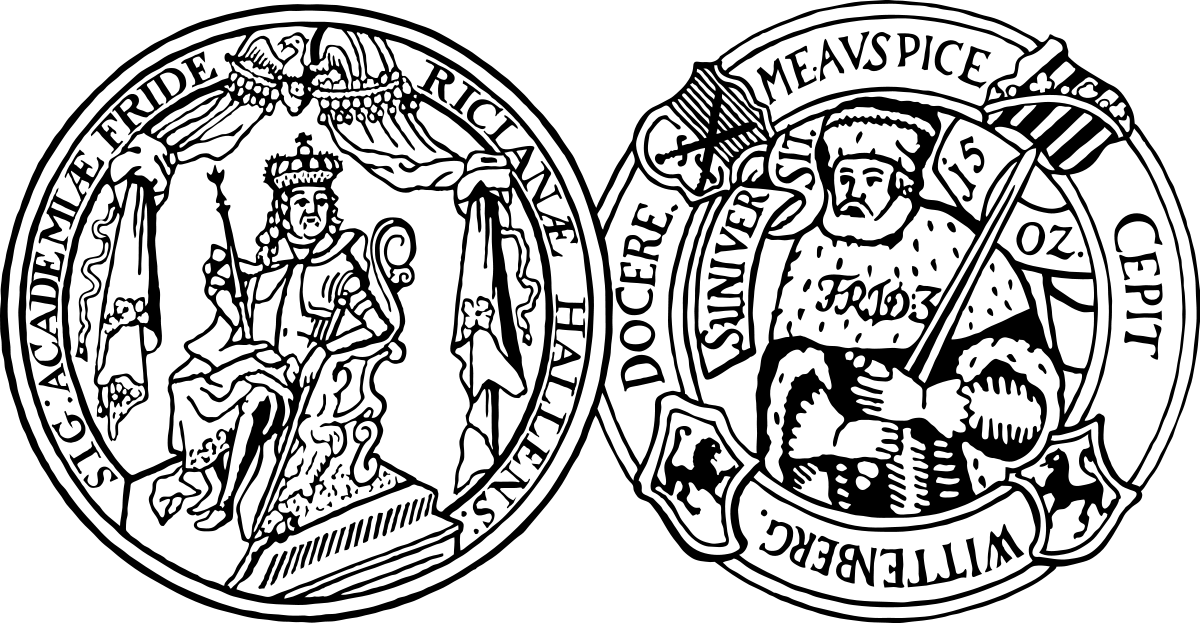Startseite » Suchen + Finden » Recherche in der ULB » So funktioniert Ha:Lit – Ihr Guide zum Discoverysystem
Suchen + Finden
So funktioniert Ha:Lit – Ihr Guide zum Discoverysystem
Ha:Lit ist ein Discovery-System, das neben den Bestandsnachweisen der Universitäts- und Landesbibliothek Sachsen-Anhalt auch die weiterer neun Bibliotheken des Lokalsystems Halle-Merseburg enthält.
Im System vertreten sind:
- Universitäts- und Landesbibliothek Sachsen-Anhalt (ULB)
- Bibliothek der Hochschule Merseburg (FH)
- Bibliothek der Burg Giebichenstein Kunsthochschule Halle
- Bibliothek der Nationalen Akademie der Wissenschaften Leopoldina
- Bibliothek der Franckeschen Stiftungen
- Bibliothek des Leibniz-Institutes für Agrarentwicklung in Transformationsökonomien (IAMO)
- Bibliothek des Leibniz-Institutes für Pflanzenbiochemie (IPB)
- Marienbibliothek Halle
- Landesamt für Denkmalpflege und Archäologie Sachsen-Anhalt (LDA)
- Reformationsgeschichtliche Forschungsbibliothek Wittenberg (RFB)
Zudem sind zahlreiche freie und lizenzierte Datenbanken, eJournals, eBooks und Open Access-Angebote eingebunden. Ha:Lit weist dabei sowohl selbständige (Bücher, Zeitschriften, o.ä.), als auch unselbständige Publikationen, wie Aufsätze aus Zeitschriften, nach.
So steht Ihnen mit einem einzigen Sucheinstieg ein umfangreicher Zugriff auf verschiedene Datenquellen zur Verfügung, mit denen Sie in einer Recherche wichtige Literatur zu Ihrem Thema finden können.
Übersicht
Bibliothekskonto
Nutzer:innen der ULB, der Bibliothek der Hochschule Merseburg (FH), der Bibliothek der Burg Giebichenstein Kunsthochschule Halle, Nutzende des IAMO und der RFB Wittenberg haben unter dem Punkt Mein Konto Zugriff auf ihr Bibliothekskonto. Diese Funktion wird in Zukunft auch für andere im System vertretene Bibliotheken bereitgestellt.
Im Bibliothekskonto erhalten Sie alle Informationen über bestellte, ausgeliehene und vorgemerkte Medien. Entleihungen können dort selbständig verlängert, Vormerkungen storniert werden. Außerdem erhalten Sie einen Überblick über mögliche offene Gebühren.
Verlassen Sie das Nutzerkonto an fremden Geräten immer über „Abmelden“.
Falls Sie Fragen zur Benutzung von Ha:Lit haben, schauen Sie gerne hier oder wenden Sie sich an die Auskunft: auskunft@bibliothek.uni-halle.de oder +49 345 55 22166.
Grundlegende Funktionen - Die einfache Suche
Geben Sie einen oder mehrere Suchbegriffe in das Textfeld ein, Groß- und Kleinschreibung spielt dabei keine Rolle. Mehrere Suchbegriffe werden automatisch mit AND verknüpft (eine ausführliche Erklärung der Booleschen Operatoren finden Sie bei der Erklärung der erweiterten Suche).
Die Suche wird standardmäßig im Suchraum HA:LIT durchgeführt. Dieser durchsucht die Bestände der ULB und der teilnehmenden Bibliotheken. Eine Anpassung des Suchraumes auf eine einzelne Bibliothek ist möglich.
Über ein zweites Dropdown-Menü stellen Sie ein, was durchsucht werden soll (Alles (Standardeinstellung), Personen, Signatur oder Titel).
Um Ihre Treffermenge einzugrenzen, kann die Nutzung der Filter sinnvoll sein. Diese klappen sich nach dem Abschicken einer Suchanfrage aus.
Suchräume
Sollten Sie einen anderen Suchraum nutzen wollen, klicken Sie auf die Kachel und wählen Sie aus der Liste aus.
- „Bibliotheksverbund“ → Es wird eine Suche im K10plus angestoßen, dem gemeinsamen Verbundkatalog der Bibliotheksverbünde GBV (Gemeinsamer Bibliotheksverbund) und SWB (Südwestdeutscher Bibliotheksverbund)
- „ULB Repositorien“ → Die Suche erfolgt in den Repositorien Share_it und Share_DIGit
- „…bibliographie“ → Der Suchbegriff/die Suchbegriffe werden in den Literatur-Nachweisen unserer Bibliographien (Universitäts- und Regionalbibliograhie) recherchiert.
- „MENAsearch“ → Die Bestände unseres Fachinformationsdienstes (FID) Nahost-, Nordafrika- und Islamstudien können im Suchraum MENAsearch gefunden werden.
Filter
- Sortierung nach „Relevanz“ → Ha:Lit verwendet ein internes Relevanzranking in Abhängigkeit der Art des Treffers. Treffer im Titel werden z.B. höher gewichtet als Treffer im Volltext eines Werkes.
- Sortierung nach „Jahr absteigend“ → Die Ergebnisliste wird chronologisch, beginnend mit dem aktuellsten Treffer, sortiert.
- Sortierung nach„Jahr aufsteigend“→ Die Ergebnisliste wird chronologisch, beginnend mit dem ältesten Treffer, sortiert.
- „Zeitraum“ → Eingrenzung der Erscheinungsjahre der angezeigten Treffer
- „Typ“ → Auswahl, ob gedruckte und/oder elektronische Medien gesucht werden sollen
- „Formate“ → Auswahl der Medienart (z.B. Buch, Film, Karte, etc.)
- „Phonetisch“ → ermöglicht eine gewisse Toleranz der Schreibweise (z.B. bei nicht-lateinischer Schrift)
- „Sprachen“ → Eingrenzung der Sprachen der Treffer
- „Schlagworte“ → Eingrenzung der Ergebnisliste nach Schlagworten
- „Standorte“ → Auswahl der Bibliotheksstandorte (z.B. wenn nur Exemplare angezeigt werden sollen, die sich in der Zweigbibliothek XY befinden)
- „Inhaltsarten“ → inhaltliche Untergliederung der Medienarten (z.B. bei Büchern: Wörterbuch, Aufsatzsammlung, Biografie, etc.)
Detailsuche - Die erweiterte/Experten-Suche
Das Suchfeld der einfachen Suche kann für eine erweiterte bzw. Experten-Suche verwendet werden.
Verknüpfen Sie mehrere Suchbegriffe mit den Booleschen Operatoren AND, OR, NOT. Durch die Verwendung von Klammern ( ) können auch längere, verschachtelte Suchanfragen gestellt werden, z.B. (Begriff A AND Begriff B) OR (Begriff C NOT Begriff D).
Durch das Eingeben verschiedener Suchschlüssel, zusätzlich zum Suchbegriff, kann die Suche verfeinert werden.
Folgende Syntaxen sind möglich:
- {Suchschlüssel}:Begriff → Beispiel: year:2005
- {Suchschlüssel}(Begriff1, Begriff2, usw.) → Beispiel: year(2012, 2013)
Mehrere Suchschlüssel können durch Leerzeichen kombiniert werden → Beispiel: year(2013) language(German). Bei der Kombination mehrere Suchschlüssel muss auf die Variante mit der Klammer zurückgegriffen werden.
Ha:Lit untersützt außerdem die Suche mit Wildcards und/oder Umgebungsoperatoren, bspw. * und ? etc.
Boolesche Operatoren
- AND → Bei der Eingabe mehrerer Suchbegriffe in die Suchleiste werden diese automatisch mit AND verknüpft. Dies bedeutet, dass alle Begriffe im Treffer enthalten sein müssen.
- OR → Verbindet man Begriffe mit OR, dann muss mindestens einer der Begriffe enthalten sein. Es heißt dann: „Wir suchen Begriff X oder Begriff Y“.
- NOT → Mit dem Operator NOT wird der darauffolgende Begriff aus der Suche ausgeschlossen. Ha:Lit sucht somit „Begriff X, aber Begriff Y darf nicht enthalten sein“
Suchschlüssel
- Sollte der Suchbegriff Leerzeichen enthalten, wird die Klammersyntax {Suchschlüssel}[kein Leerzeichen](Begriff1, Begriff2, usw.) empfohlen
- Groß- und Kleinschreibung sind zu beachten
- Der Suchschlüssel kann auf deutsch oder englisch verwendet werden. Ist nur ein englischer Schlüssel vorhanden, muss dieser genutzt werden.
| Suchkriterium | Suchschlüssel – Deutsch | Suchschlüssel – Englisch | Beispiellink |
| Autor:in / Verfasser:in | autor | author | author(„Luther, Martin“) |
| Sachgebiete / Schlagworte | sachgebiet | class | |
| Lokale Sachgebiete / Schlagworte | – | classlocal | |
| Körperschaft | koerper | corporation | |
| DOI (Digital Object Identifier) | – | DOI | |
| PPN / ID | id | id | |
| ISBN und ISSN | isn | isn | |
| Land | land | country | |
| Sprache | sprache | language | |
| Sprachcode | sprachcode | langcode | |
| Standort | standort | location | |
| Provenienz | prov | prov | |
| Verlag | verlag | publisher | |
| Reihe / Serie | reihe | series | |
| Signatur | signatur | signature | |
| Schlagwort | schlagwort | subject | |
| Schlagwort | – | topic | |
| Titel | titel | title | |
| Jahr | jahr | year |
Wildcards / Umgebungsoperatoren
- „-“ ausgewählte Begriffe werden bei der Suche ausgeschlossen → Bsp.: Literaturwissenschaft -Einführung findet Ergebnisse über Literaturwissenschaft, die aber keine Einführung sind
- „+“ alle Begriffe müssen bei der Suche berücksichtigt werden → Bsp.: Literaturwissenschaft +Einführung +Deutsch findet Ergebnisse mit allen Suchbegriffen
- „?“ ersetzt genau ein Zeichen (Achtung: ein ? am Wortende wird ignoriert, da es als Satzzeichen interpretiert wird) → Bsp.: ?anada findet Kanada und Canada
- „*“ ersetzt beliebig viele Zeichen (auch innerhalb von Wörtern und Phrasen) → Bsp.: comput* findet computer, computing; a midsummer * dream findet auch a midsummer night’s dream
- „“ wird für die Phrasensuche verwendet → Bsp.: „ein schönes Beispiel“ findet Ergebnisse, bei denen die Begriffe hintereinander- bzw. sehr eng beieinanderstehen
Beispielsuchen
- Suche nach allen Titeln, bei denen eine bestimmte Person Autor oder beteiligte Person ist → autor(„Hawking, Stephen“)
- Suche nach allen Titeln, die einer bestimmten Sachgruppe in einer Klassifikation zugewiesen sind (z.B. einer RVK-Sachgruppe) → sachgebiet:philosophie
- Suche nach allen Veröffentlichungen einer bestimmten Körperschaft → koerper(Martin-Luther-Universität Halle-Wittenberg)
- Suche nach allen Werken, die einer (Schriften-)Reihe angehören → reihe(„Für Dummies“)
Kurzanzeige
Die Anzeige der Ergebnisliste erfolgt in Spalten mit mehreren Kacheln. Eine Änderung der Anzeige ist nicht möglich.
In der Kurz-/Kachelansicht erhalten Sie Informationen zu den einzelnen Treffern. Ihnen werden Titel, Autor(en), Medienart, Quelle, Auflage und Erscheinungsjahr angegeben. Auch erhalten Sie erszte Indizien zur Verfügbarkeit innerhalb der ULB.
Treffer können hier den Favoriten zugefügt werden.
Durch Anklicken einer Kachel öffnet sich die Vollanzeige des Treffers.
Vollanzeige
Durch Anklicken einer Kachel in der Kachelansicht öffnet sich die Vollanzeige des Treffers.
Diese enthält im oberen Bereich alle bibliographischen Angaben zum Treffer: beteiligte Personen, Titel, Veröffentlichungsangaben, Umfangsangaben, die inhaltliche Erschließung, usw. Weitere Details können aus- und wieder eingeklappt werden.
Verlinkungen zu anderen konkreten Treffern oder externen Inhalten werden mit einem grünen Link-Symbol gekennzeichnet. Wenn eine weitergehende Suche ausgelöst werden kann, ist das am Lupen-Symbol erkennbar.
Im unteren Bereich, der Exemplarebene, finden Sie heraus wie Sie den Treffer nutzen können.
Freihandbestand einsehen
- Ist das Medium in verschiedenen Bibliotheken (ULB Sachsen-Anhalt, Burg Giebichenstein, etc.) verfügbar, werden die jeweiligen Standorte linksseitig angezeigt.
- „Einsehen“ → Das Werk ist nur vor Ort nutzbar, Sie entnehmen es selbständig mit der angegebenen Signatur.
- „Einsehen & Ausleihen“ → Sie dürfen das Werk vor Ort nutzen oder ausleihen.
Magazinbestand bestellen
- „Bestellen“ → bestimmte Medien müssen (z.B. aus einem Magazin) bestellt werden. Wenn das Werk zur Abholung bereitliegt, erhalten Sie eine E-Mail-Benachrichtigung.
Elektronische Ressourcen
- „Öffne Ausgabe“ → bei Druckausgaben kann zusätzlich eine digitale Version bzw. bei E-Medien kann auch eine gedruckte Ausgabe vorliegen. In der Vollanzeige können diese miteinander verknüpft sein.
- „In neuem Tab öffnen“ / „Link öffnen“ → Bei elektronischen Werken verbirgt sich hier der Zugang zum Volltext.
- Bei einem ReDi-Link muss die Zugänglichkeit nicht gegeben sein, hier gibt Ha:Lit lediglich einen Link zum Volltext aus, unabhängig davon, ob das Werk tatsächlich lizenziert ist.
Artikel/Aufsätze
Artikel/Aufsätze aus Büchern oder Zeitschriften sind sogenannte unselbständige Werke. Diese sind auch in Ha:Lit zu finden.
Um Zugang zu einem Aufsatz zu erhalten, klicken Sie auf den Button Sie können diesen Titel über das ihn enthaltende Medium bestellen. Sie werden anschließend direkt zur Zeitschrift/Zeitung/zum Buch geführt und können diese online oder am Regal einsehen oder ausleihen. Sollte der Button nicht sichtbar sein, lösen Sie eine Suche nach dem Medium über das Lupen-Symbol in den Veröffentlichungsangaben aus.
Vormerkungen/Gesperrt/Sonstiges
- „Vormerken“ → Ausgeliehene Medien können vorgemerkt werden. Die Anzahl der bereits getätigten Vormerkungen und das Leihfristende können Aufschluss geben über die Frage, wann das Buch zur Verfügung stehen könnte.
- „Vormerken“ → Auch Medien, die sich noch im Geschäftsgang befinden, können vorgemerkt werden
- Bei Eingang des Buches in der ULB erhalten Sie eine automatische Benachrichtigung, wo das gewünschte Medium abgeholt werden kann.
- „Gesperrt“ → Exemplare können aus unterschiedlichen Gründen „gesperrt“ sein. Greifen Sie bei Möglichkeit auf andere Exemplare zurück oder wenden Sie sich an auskunft@bibliothek.uni-halle.de
Volltextsuche
Volltexte können bei bei elektronischen Ressourcen und Digitalisaten hinterlegt sein. Geben Sie die gesuchten Begriffe in die Suchzeile ein. Treffer im Volltext werden mit einem schwarz-weißen Symbol in der Kachelansicht gekennzeichnet.
In der Vollanzeige kann man entweder direkt die Suche im Dokument ausführen oder ohne Suche zum Digitalisat gelangen. Entscheidet man sich für den ersten Link, gelangt man in unseren IIIF-Viewer, in welchem die Suchbegriffe bereits gelb bzw. blau markiert sind.
Für die Suche in unseren Digitalisaten empfehlen wir immer die Auswahl des Suchraums ULB Repositorien.